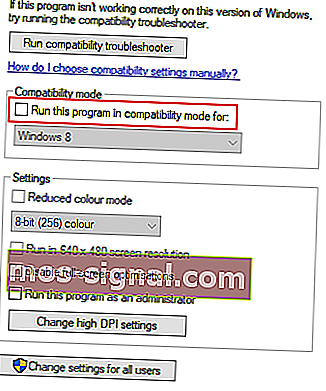KORRIGERA: Blå Yeti-mikrofon känns inte igen på Windows 10
- Om du arbetar i en studio och du behöver professionell inspelningsutrustning är det ett bra sätt att börja köpa en Blue Yeti-mikrofon.
- Tyvärr kan felaktiga systeminställningar eller föråldrade drivrutiner orsaka att din dator inte kan upptäcka din Blue Yeti-mikrofon.
- Kolla in vårt dedikerade nav för felsökning av systemfel för mer detaljerade guider, och kanske till och med överväga att spara det för framtida referens.
- Men om du vill läsa mer om felsökning av mikrofonproblem, ta en titt på vår sida för kringutrustning.

Blå Yeti-mikrofoner är välkända mellan Youtubers och användare som spelar in ljud eller har en podcast. Anledningen är att förhållandet mellan pris och kvalitet är fantastiskt. Men många av dem upplever problem med anslutningar eller drivrutiner som gör mikrofonen oanvändbar. Från en defekt USB-kabel till några skadade drivrutiner eller något däremellan, staplar problemen upp.
För mer information om hur du gör det, se guiden nedan.
Så här fixar du USB-enheten som inte känns igen Blue Yeti-fel
1. Inspektera hårdvaran
- Kontrollera din hårdvara - kontrollera att allt fungerar.
- Se till att din mikrofon är påslagen och fungerar och att din Windows 10-dator inte har några okända problem.
- Kontrollera anslutningen - ett av de vanligaste problemen är kabeln.
- Försök att ansluta mikrofonen till en annan dator, om möjligt, och se om det hjälper.
- Om inte, byt kabeln och kontrollera kabelns integritet i båda ändar.

- Detta verkar som en uppenbar och ganska dum fix, men du måste veta att Blue Yeti-mikrofonen bara fungerar på en USB 2.0 och inte på USB 3.0.
- Att byta USB hjälpte de flesta användare, och det kan också hjälpa dig att spara mycket tid och krångel.
2. Kör felsökaren Playing Audio
- Gå till Start> Inställningar .
- Klicka på Update & Security .
- Välj Felsök i vänster sidofält .
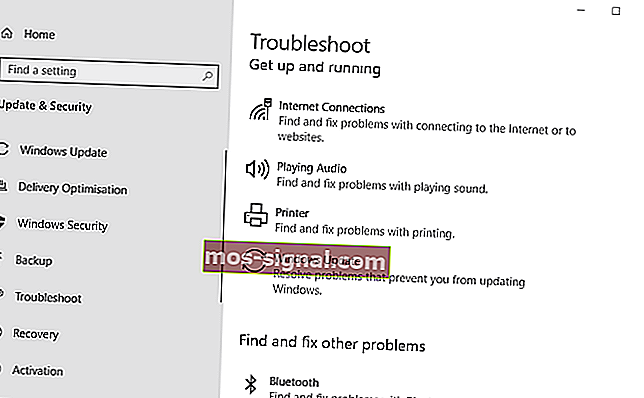
- I det högra avsnittet klickar du på Spela upp ljud och sedan på Kör felsökaren .
- Vänta tills processen är klar.
Vi har skrivit mycket om mikrofonfrågor. Kolla in dessa guider för mer information.
3. Ställ in Blue Yeti som standardenhet
- Högerklicka på högtalarikonen längst ned till vänster på din Windows 10-skärm.
- Klicka på Ljud .
- Välj fliken Inspelning .
- Hitta din Blue Yeti-mikrofon, högerklicka på den och välj Ange som standardenhet .
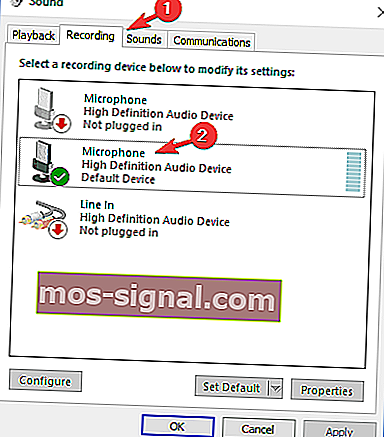
- Klicka på Apply och sedan på OK .
Om den här lösningen inte fungerade eller om din Blue Yeti inte fanns i listan, gå till nästa lösning.
4. Uppdatera, avinstallera eller installera om Blue Yeti-drivrutiner
- I Enhetshanteraren i Windows skriver du Enhetshanteraren och trycker på enter.
- I Enhetshanteraren hittar du ljud-, video- och spelkontroller och utökar den.
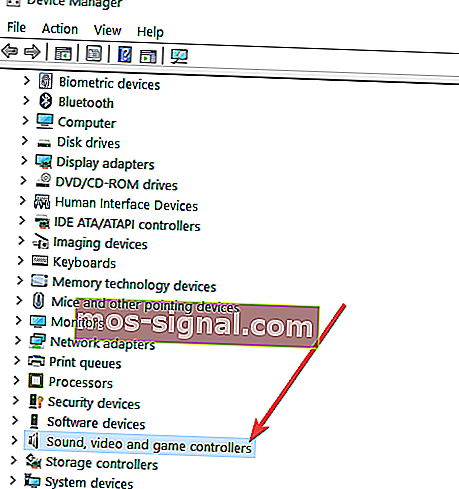 peri
peri - Hitta din enhet, högerklicka på den och välj Uppdatera drivrutin .
- När det nya fönstret visas väljer du Sök automatiskt efter uppdaterad drivrutinsprogramvara och väntar tills processen är klar.
Du kan följa samma steg för att inaktivera eller avinstallera enheten. Du kan också avinstallera din mikrofon> koppla bort den från datorn> anslut den igen> låt Windows 10 installera drivrutinerna.
- Ladda ner drivrutinen från tillverkarens webbplats.
- När nedladdningen är klar högerklickar du på installationsprogrammet och väljer Proprieties .
- Gå till fliken Kompatibilitet .
- Under Kompatibilitetsläge, markera Kör det här programmet i kompatibilitetsläge för och välj Windows 7 .
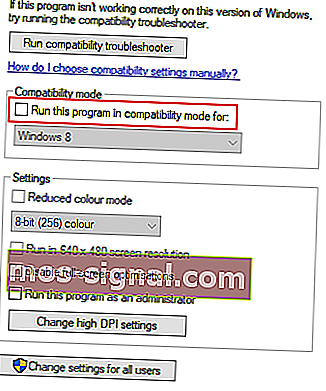
- Klicka på Apply och OK .
Efter detta bör din Blue Yeti-mikrofon fungera perfekt på Windows 10.
- Vad är Blue Yeti-mikrofoner?
Blue Yeti är ett mikrofonmärke som passar bäst för studio och professionell användning. Naturligtvis finns det andra fantastiska tillverkare där ute, till exempel den som har produkter som visas i denna fantastiska lista.
- Är Blue Yeti-mikrofoner bra?
Blue Yeti-mikrofoner betraktas som några av de bästa både vad gäller kvalitet och prestanda, med modeller från ett extremt brett prisklass.
- Hur fixar jag mikrofonproblem?
Ett snabbt sätt att lösa många mikrofonproblem är att hålla dina drivrutiner uppdaterade. För mer information om hur du gör detta effektivt, kolla in den här detaljerade guiden i ärendet.
Om du har fler frågor om Blue Yeti-mikrofoner på Windows 10 kan du gärna släppa dem i kommentarfältet nedan.
Redaktörens anmärkning: Det här inlägget publicerades ursprungligen i juni 2019 och har sedan moderniserats och uppdaterats i april 2020 för friskhet, noggrannhet och omfattning.

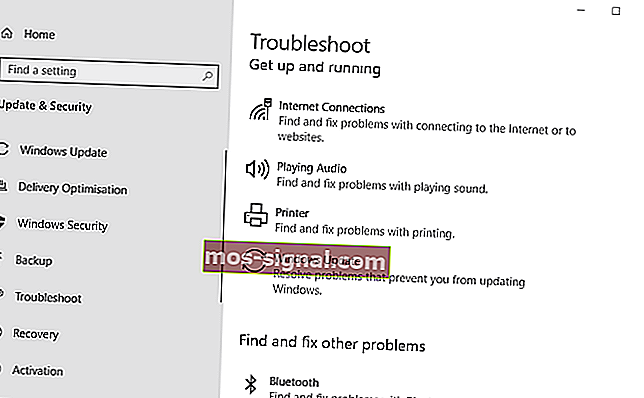
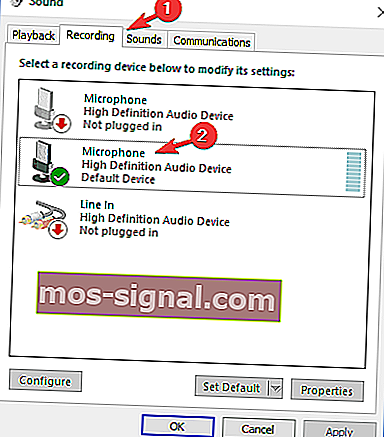
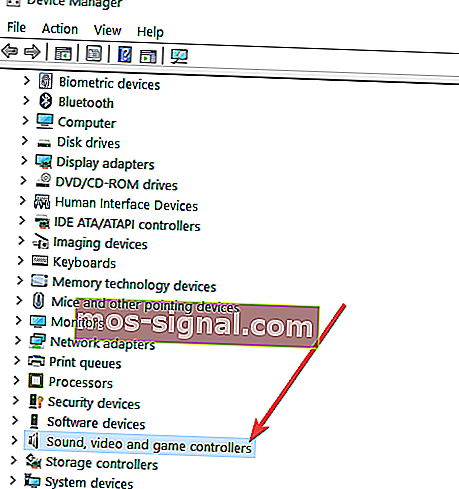 peri
peri